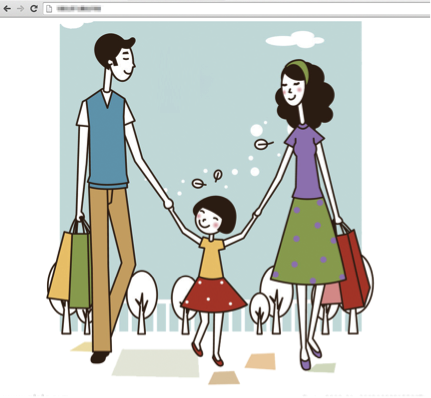[Aliyun-ACP] 高并发访问时流量分发和回话保持的实现
实验概述
开始实验后,系统会自动创建两台ECS实例,以及一台阿里云负载均衡服务。两台WEB服务器分别部署了不同的图片。首先登陆阿里云管理控制台,在负载均衡服务中添加监听配置,从而实现服务器的流量分发,将用户的请求分发到不同的WEB服务器上。然后,开启阿里云负载均衡服务的会话保持功能,从而实现在某个时间段内将来自同一IP地址的访问请求,发送到相同的服务器上。
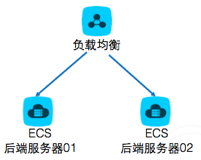
实验目标
完成此实验后,可以掌握的能力有:
1. 在高并发的情况下,使用阿里云负载均衡服务的加权轮询,实现服务器的流量分发功能;
2. 使用阿里云负载均衡服务,实现服务器在短时间内的会话保持功能。
学前建议
1. 了解负载均衡的基本概念
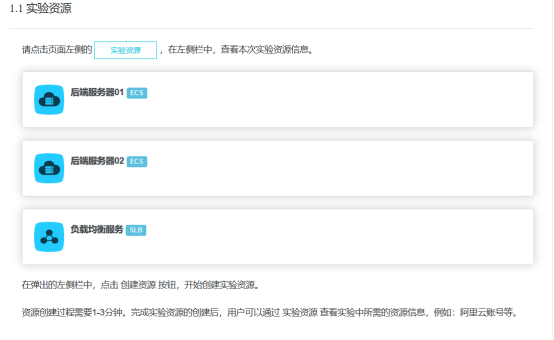
1.2 查看负载均衡后端服务器
1. 打开浏览器,拷贝沙箱 实验资源 提供的 后端服务器01 ECS实例的 外网地址。然后,在新建浏览器页面中,粘贴并访问此公网IP地址,网页将显示“一家三口”的图片。
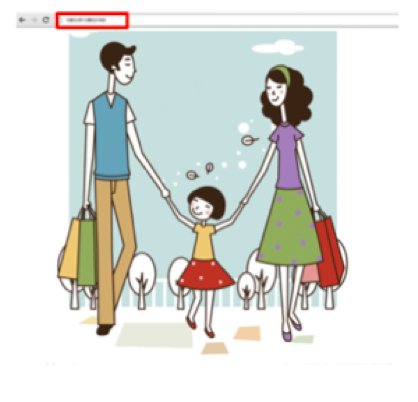
2. 同理,拷贝沙箱 实验资源 提供的 后端服务器02 ECS实例的 外网地址,并在新建浏览器页面中粘贴并访问此公网IP地址,网页显示“姐弟三人”的图片。
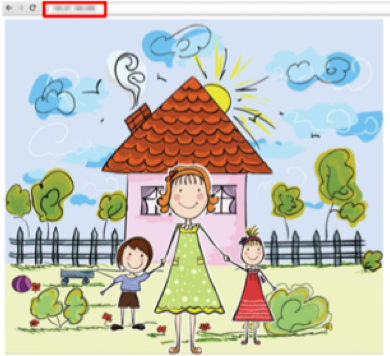
1.3 配置负载均衡
1. 首先,点击 实验资源 中提供的 前往管理控制台,访问阿里云官网管理控制台。
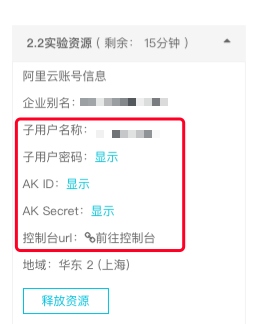
在阿里云RAM用户登录界面,输入本次实验分配的 子用户名称 和 子用户密码 。点击 登录 ,进入阿里云管理控制台。
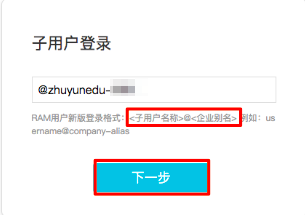
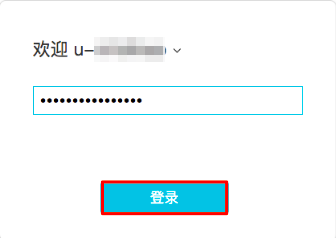
2. 在阿里云管理控制台中,点击页面顶部的 管理控制台 (默认登录后直接进入管理控制台,可忽略)。点击中心页面的 负载均衡 ,进入负载均衡管理控制台。
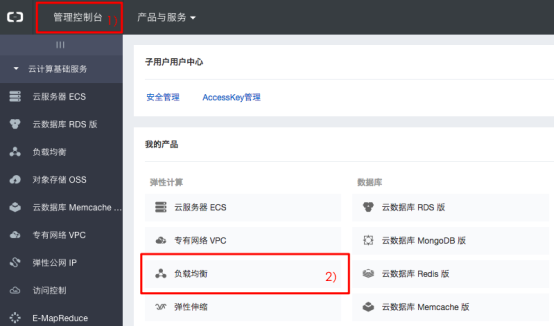
3. 通过如下步骤,进入本次实验提供的负载均衡实例的管理页面:
1)点击左侧栏的 实例管理
2)在地域信息栏中,选择本实验的 实验资源 提供的 地域 。
3)在 负载均衡ID 右侧的搜索输入框中,输入本实验的 实验资源 提供的 负载均衡 实例的 实例ID。
4)在下端的搜素结果中,点击实例右侧的 管理 ,进入负载均衡实例的管理页面。
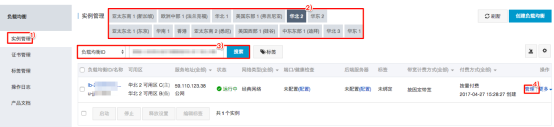
4. 依次点击左侧导航栏中的 监听 ,以及右侧的 添加监听 。
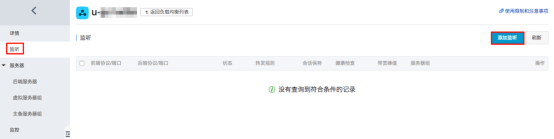
5. 通过如下步骤,配置监听规则的 基本信息:
1)在弹出对话框中,依次设置如下参数:
前端协议[端口]:HTTP:80;
后端协议[端口]:HTTP:80;
带宽峰值:1M
调度算法:加权轮询
2)其余信息保持默认配置就可以。点击 展开高级配置 ,查看更多的基本配置信息。
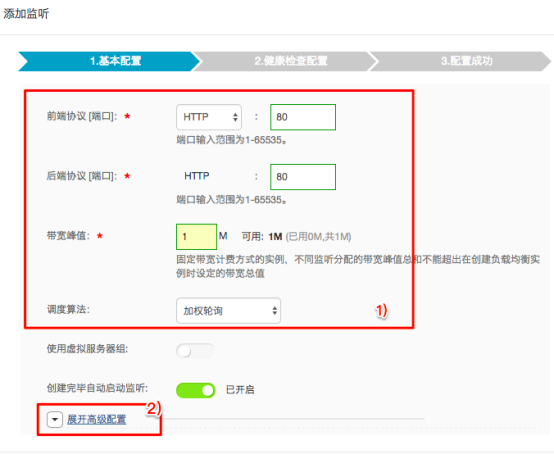
3)在展开的 高级配置 中,查看到默认 会话保持 的状态为 关闭 。
4)完成如上全部修改后,点击 下一步 。
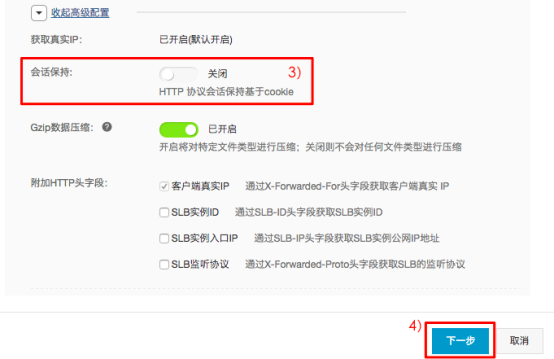
6. 本次实验不会对ECS进行健康检查,因此,在 健康检查配置 页面中,修改 是否开启健康检查 为 关闭 。完成后,点击点击 确认 。
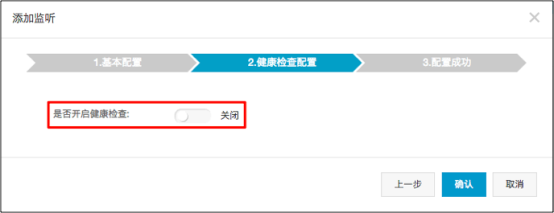
7. 配制成功,如下图,点击 确认 。
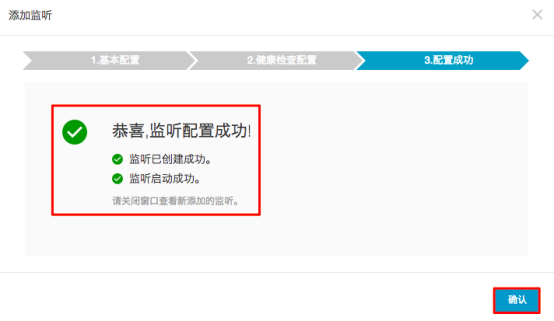
跳转到 监听配置 页面,查看到新创建的监听配置,处于 运行中 状态。
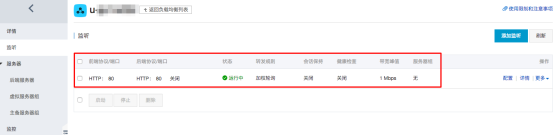
8. 通过如下步骤,将ECS服务器添加到负载均衡实例的后端。
1)点击左侧栏 服务器 下的 后端服务器 ,进入负载均衡实例的后端服务器管理页面。
说明:当前负载均衡为新建实例,因此后端没有添加服务器。因此,需要通过此步将实验提供的ECS实例添加到负载均衡的后端。
2)点击 未添加的服务器 。
3)在下端的搜索栏左侧,选择 云服务器名称 ,并输入沙箱平台 实验资源 提供的 子用户名称 ,完成后,点击 搜索 。
说明:本实验中提供的所有ECS实例,均使用 子用户名称 命名ECS实例,因此,可以通过如上的操作步骤进行筛选。在真实的工作环境中,请根据ECS实例的情况进行查找。
4)勾选 搜索结果显示的所有ECS实例,并点击 批量添加 ,将ECS实例全部添加到负载均衡实例的后端。
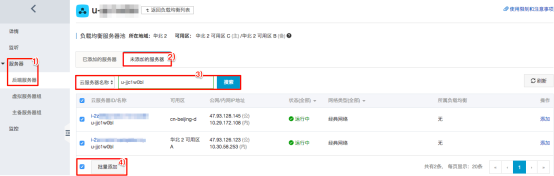
5)在弹出对话框中,分别填写两台ECS服务器的权重: 50 ;50 。点击 确认 。
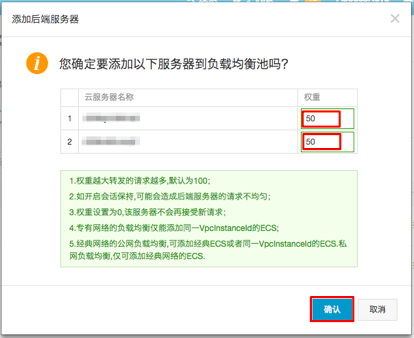
9. 自动跳转 已添加的服务器 页面,证明两台权重为 50 的ECS服务器加入负载均衡服务实例的后端。点击左侧功能栏的后退按钮 < ,查看到负载均衡实例的公网IP地址。
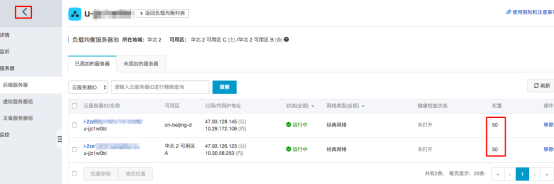

10. 在浏览器中,打开新的空白页面,输入负载均衡服务实例的公网IP地址,访问负载均衡后端服务器中的一台ECS上的服务。
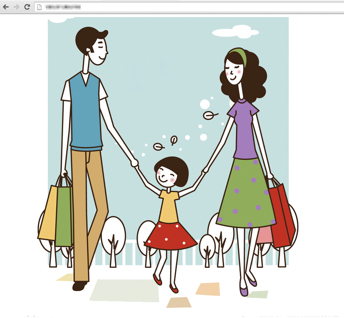
11. 刷新此页面IP的地址,访问后端另一台ECS上的服务器,页面变为另一张图片。由此可见在会话保持尚未开启时,负载均衡对后端服务器进行轮询访问。
说明:若页面显示相同,有可能是因为浏览器自身的页面缓存问题导致的,请尝试更换浏览器或使用隐身窗口。
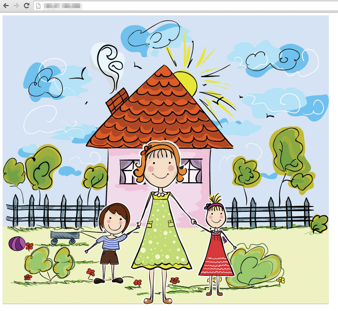
1.4 开启会话保持功能
1. 返回到 监听 页面(依次点击 管理控制台 ,在中心页面点击 负载均衡 。在高亮负载均衡实例的右侧点击 管理 , 进入实例管理页面,点击 监听 ,具体请参考第二小节步骤),点击配置实例的右侧操作栏的 配置 。
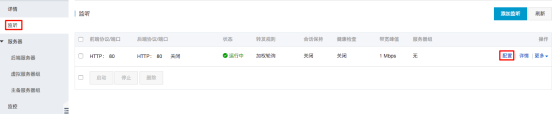
2. 在弹出对话框(基本配置 页面)中,点击 展开高级配置 , 设置 会话保持 的状态为 已开启 ,并设置 超时时间 为 300 ,其余使用原有或默认信息就可以。点击 下一步 ,进入 健康检查配置 页面。
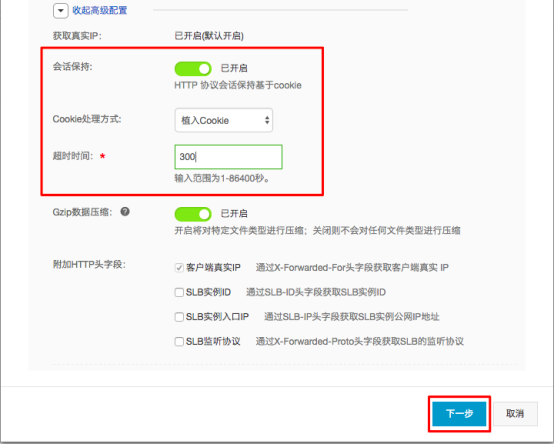
3. 在 健康检查配置 页面中,默认 是否开启健康检查 的配置为 关闭 状态,点击 确认 ,完成全部配置信息的修改。
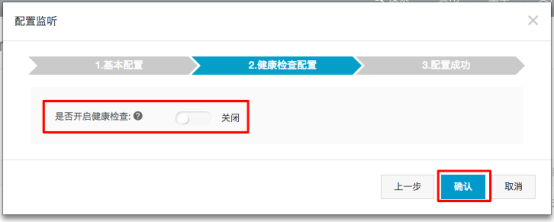
此时,页面提示,监听配置成功。点击 确认,完成修改。
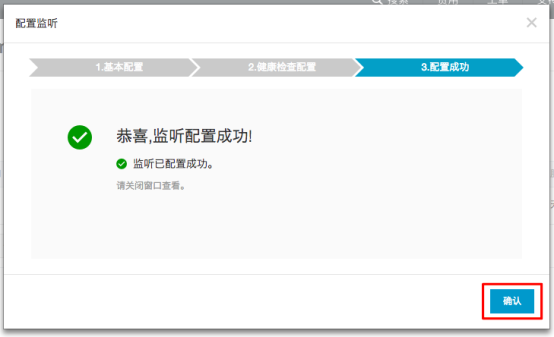
4. 在浏览器中,打开新的空白页面,输入负载均衡服务实例的公网IP地址,多次的刷新此IP地址,页面显示的图片相同。证明负载均衡服务的会话保持功能已开启,该用户发送的所有请求均发送到负载均衡后端的某一台ECS服务器上。